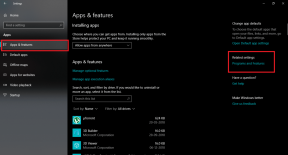Perbaiki Masalah di Data Tersimpan Netflix
Bermacam Macam / / April 04, 2023
Netflix adalah salah satu layanan streaming dengan pelanggan terbanyak di dunia, dengan ribuan film dan acara TV. Itu masuk oleh jutaan pengguna setiap hari. Pengguna dapat melakukan streaming video melalui situs web Netflix, aplikasi seluler, aplikasi Windows dan iOS di komputer. Sering kali, masalah pada data yang disimpan Netflix dapat menyebabkan kesalahan pada aplikasi Netflix di komputer Windows 10. Kesalahan ini dapat ditampilkan sebagai kode kesalahan u7363 1260 8004b823 di komputer Windows 10. Dalam panduan ini, kami akan membahas masalah yang disebabkan oleh informasi tersimpan atau kesalahan pengaturan Netflix.

Daftar isi
- Cara Memperbaiki Masalah di Data Tersimpan Netflix
- Apa Penyebab Masalah pada Data Tersimpan Netflix?
- Metode 1: Mulai ulang PC
- Metode 2: Nyalakan Ulang Router
- Metode 3: Hapus Cookie Netflix
- Metode 4: Perbarui Aplikasi Netflix
- Metode 5: Hapus File mspr.hds
- Metode 6: Atur Ulang Aplikasi Netflix
- Metode 7: Instal ulang Aplikasi Netflix
- Metode 8: Hubungi Layanan Pelanggan
Cara Memperbaiki Masalah di Data Tersimpan Netflix
Netflix aplikasi windows sering dipengaruhi oleh berbagai kesalahan, sebagian besar kesalahan ini terkait dengan kesalahan jaringan dan kesalahan file sistem. Namun, terkadang kesalahan Netflix dapat disebabkan oleh masalah pada informasi data yang disimpan Netflix, sering disebut sebagai kesalahan ini Kode kesalahan Netflix u7121 3202 atau u7363 1260 8004b823 di aplikasi Netflix. Ini adalah kesalahan umum dan dapat diperbaiki dengan mengikuti beberapa metode sederhana.
Apa Penyebab Masalah pada Data Tersimpan Netflix?
Mungkin ada beberapa alasan untuk kesalahan ini, beberapa kemungkinan alasan tercantum di bawah ini.
- Masalah dalam data yang disimpan Netflix dapat disebabkan oleh kesalahan pembaruan Windows
- Versi Silverlight yang kedaluwarsa juga dapat menyebabkan kesalahan ini
- File mspr.hds yang rusak adalah salah satu alasan utama untuk kesalahan ini
- Berbagai bug dan error di aplikasi Netflix Windows juga dapat menyebabkan error ini
Panduan berikut akan memberi Anda metode untuk menyelesaikan masalah dalam data yang disimpan Netflix.
Metode 1: Mulai ulang PC
Seringkali masalah dalam data yang disimpan Netflix dapat disebabkan oleh bug di OS Windows. Nah, untuk mengatasi hal tersebut anda bisa mencoba me-restart PC anda. Ikuti langkah-langkah yang diberikan untuk mem-boot ulang sistem.
1. tekan kunci jendela.
2. Klik pada Ikon daya.
3. Di sini, pilih Mengulang kembali opsi untuk me-reboot PC Anda.

Metode 2: Nyalakan Ulang Router
Anda juga dapat mencoba me-restart router internet Anda jika ada masalah dengan jaringan yang Anda sambungkan untuk memperbaiki masalah data yang disimpan Netflix.
1. tekan Tombol power di belakang router/modem Anda untuk memutarnya Mati.

2. Sekarang, memutuskankabel daya Router/Modem dan tunggu sampai daya benar-benar terkuras dari kapasitor.
3. Kemudian, menghubungkan kembaliitukabel listrik dan aktifkan setelah satu menit.
Tunggu hingga koneksi jaringan terjalin kembali dan coba masuk lagi.
Baca juga: 5 Perbaikan Kesalahan Deteksi Proksi Netflix
Metode 3: Hapus Cookie Netflix
Menghapus cache dan cookie Netflix dapat memperbaiki kode kesalahan Netflix u7363 1260 8004b823 dan masalah dalam data yang disimpan Netflix. Ikuti langkah-langkah yang tercantum di bawah ini untuk melakukannya.
1. Navigasi ke Hapus cookie Netflix halaman. Setelah membuka halaman, semua cookie akan dihapus dari situs.

2. Sekarang, klik Masuk dan masuk dengan kredensial Anda.

Metode 4: Perbarui Aplikasi Netflix
Ikuti langkah-langkah yang diberikan untuk memperbarui aplikasi Netflix.
1. tekan kunci jendela, jenis Toko Microsoft, lalu klik Membuka.

2. Klik Perpustakaan.

3. Klik Dapatkan pembaruan di sudut kanan atas.

Pembaruan Anda akan dimulai secara otomatis dan setelah selesai, coba jalankan aplikasi Netflix di PC Anda untuk memeriksa apakah kode kesalahan u7363 1260 8004b823 telah diperbaiki.
Baca juga:Cara Memperbaiki Kode Kesalahan Netflix M7111-1101
Metode 5: Hapus File mspr.hds
Netflix menggunakan Program Manajemen Hak Digital, program ini membantu layanan streaming seperti Netflix untuk melindungi materi hak cipta mereka. Netflix menggunakan program ini dengan perangkat lunak Microsoft PlayReady. Perangkat lunak ini berisi file bernama mspr.hds, ketika file ini rusak karena beberapa alasan, itu menyebabkan beberapa kesalahan termasuk masalah pada data yang disimpan Netflix. Anda dapat mencegah masalah ini hanya dengan menghapus file mspr.hds dari komputer Anda.
1. Tekan Tombol Windows + E bersamaan untuk membuka File Explorer dan arahkan ke PC ini.
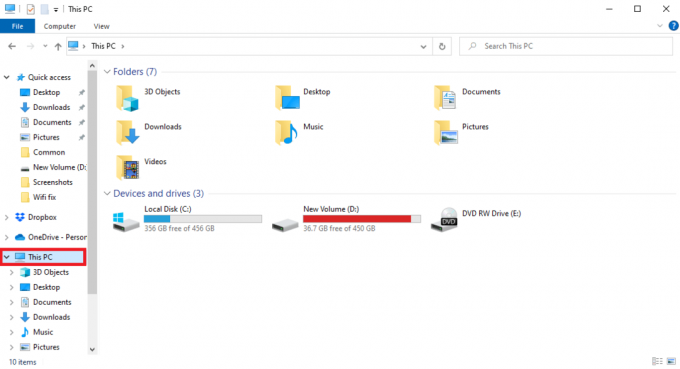
2. Sekarang, cari bilah pencarian, jenis mspr.hds dan tekan Memasukikunci.

3. Setelah Anda menemukan file, pilih dan tekan menghapuskunci.
4. Konfirmasikan penghapusan file dan nyalakan ulang PC.
Metode 6: Atur Ulang Aplikasi Netflix
Jika kesalahan berlanjut dengan aplikasi Netflix Anda, Anda dapat mencoba memperbaikinya dengan mengatur ulang aplikasi Netflix Anda. Menyetel ulang aplikasi akan menyetelnya ke setelan default dan memperbaiki bug dan akhirnya memperbaiki masalah.
1. tekan Tombol Windows + I bersama-sama untuk membuka Pengaturan.
2. Klik Aplikasi pengaturan.

3. Dalam Aplikasi & fitur jendela cari dan klik pada Netflix aplikasi.

4. Kemudian, klik pada Opsi lanjutan.
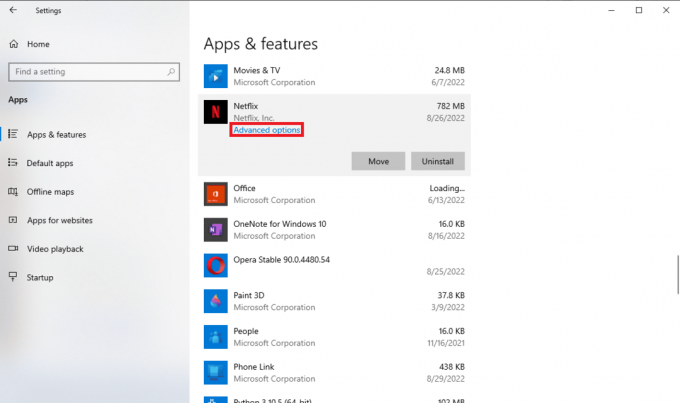
5. Gulir ke bawah dan klik Mengatur ulang.

6. Tunggu hingga proses selesai dan restart komputer Anda.
Menyetel ulang aplikasi Netflix akan memperbaiki, hampir semua kesalahan Netflix dan Anda seharusnya dapat menikmati streaming; namun, jika kesalahan masih belum teratasi, Anda dapat mencoba metode selanjutnya.
Baca juga:Cara Memperbaiki Kesalahan Netflix UI3010
Metode 7: Instal ulang Aplikasi Netflix
Jika tidak ada metode sebelumnya yang berhasil, dan masalah pada data yang disimpan Netflix masih belum teratasi, Anda dapat mencoba mencopot pemasangan dan memasang ulang aplikasi Netflix.
1. Tekan kunci jendela, jenis Netflix di bilah Pencarian Windows.
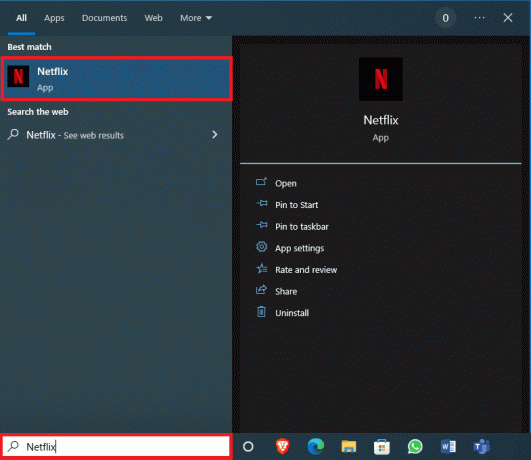
2. Dari panel sisi kanan, cari dan klik Copot pemasangan.

3. Konfirmasi prompt dengan mengklik Copot pemasangan tombol.

4. Tunggu hingga proses uninstall selesai.
5. Setelah proses penghapusan instalasi selesai, luncurkan Toko Microsoft aplikasi.
6. Di Microsoft Store, cari Netflix.

7. Klik pada Mendapatkan tombol untuk menginstal aplikasi Netflix di perangkat Anda.
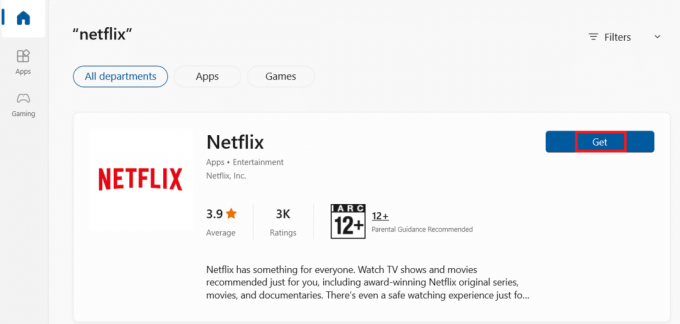
Tunggu instalasi selesai.
Baca juga:Perbaiki Kode Kesalahan Netflix UI3012
Metode 8: Hubungi Layanan Pelanggan
Terakhir, jika tidak ada metode di atas yang memperbaiki masalah, Anda dapat menghubungi Layanan Pelanggan Netflix dan atasi masalah Anda untuk memperbaiki kesalahan.

Pertanyaan yang Sering Diajukan (FAQ)
Q1. Mengapa saya tidak bisa streaming Netflix?
Jwb. Ada beberapa alasan mengapa Netflix tidak bisa streaming di komputer Anda, beberapa kemungkinan alasannya termasuk kesalahan jaringan, bug dan kesalahan aplikasi, file sistem rusak, dll.
Q2. Bagaimana cara memperbaiki kesalahan penyimpanan Netflix?
Jwb. Ada beberapa cara untuk memperbaiki kesalahan penyimpanan Netflix, salah satu cara efektif untuk mengatasi kesalahan ini adalah dengan memperbarui Microsoft Silverlight, Anda juga dapat mencoba menghapus file mspr.hds dari komputer Anda.
Q3. Apa yang menyebabkan kesalahan data tersimpan Netflix?
Jwb. Ada berbagai alasan untuk kesalahan data yang disimpan Netflix, beberapa kemungkinan alasan termasuk kesalahan karena pembaruan Windows dan kesalahan aplikasi Netflix Windows 10.
Direkomendasikan:
- Perbaiki Undangan Game Xbox One Tidak Berfungsi
- Perbaiki Kode Kesalahan u7121 3202 di Netflix
- Perbaiki Kesalahan Tak Terduga di Netflix
- Perbaiki Kode Kesalahan Netflix NSES-404 di Windows 10
Kami harap panduan ini bermanfaat bagi Anda dan Anda dapat memperbaikinya masalah dalam data yang disimpan Netflix kesalahan. Beri tahu kami metode mana yang paling cocok untuk Anda. Jika ada saran atau pertanyaan, silahkan tulis di kolom komentar.

Elon Decker
Elon adalah penulis teknologi di TechCult. Dia telah menulis panduan cara kerja selama sekitar 6 tahun sekarang dan telah membahas banyak topik. Dia suka membahas topik yang terkait dengan Windows, Android, dan trik serta tips terbaru.